ブルーバック kmode exception not handled の表示で停止した場合の原因と対処方法
青い画面に『kmode exception not handled』の表示
青い画面は一般的に、ウィンドウズが自力での回復を諦めた (= 白旗を振った)、比較的深刻な状況のエラーです。
インターネット上には、色々な修繕方法が掲載されておりますが、このエラーコードで表される原因の範囲は広く、一般の方が初手で適切な対処方法を選択できる可能性は少ないと思います。
情報に振り回されて、より悪い状況にならないよう、できる限りの情報を記します。
ここに記載した情報には誤りがない様努めておりますが、万が一情報に誤りがあった場合にはご容赦ください。ここの情報を利用する際はお客様の責任において利用してください。利用されたことによって生じるいかなる不利益も、当方では責任を負いかねます。
個別の情報
ごく稀にですが、特定メーカー、特定モデルにおいて、個別の原因によるエラーがあります。
当店で業務上知り得た情報はできるだけここに記録しておきます。メーカー各社から個別に発信された、このエラーコードに関する情報を残します。該当機種の場合は、一般的な方法より先にこちらの情報を確認しておいた方が良い場合が多いです。
2020.05.22 hp.com より
Linkhp.com:KMODE EXCEPTION NOT HANDLED に対する暫定対処
→ KB4549951 の修正適用後に発生する問題への暫定対処と推察されます。リンク先では個人データを温存できる方法と、完全に初期化されてしまう方法とが混在して紹介されていますので注意が必要です。
まずはエラーの表示内容
問題が発生したため、PCを再起動する必要があります。
エラー情報を収集しています。自動的に再起動します。(●●% 完了)詳細については、次のエラーを後からオンラインで検索してください:
KMODE_EXCEPTION_NOT_HANDLED
エラーログの採取が終わると、シャットダウンか再起動になります。
このエラーが発生したら、最初にすべきこと
データの救出を第一に考えた手順を示します。
・パソコンの扱いに慣れていない方は、何もせず専門の修理店・データ復旧サービスに依頼することを勧めます。
どうしても、自分で何かしたいという方は、
・セーフモードで起動するか確かめる。
・セーフモードで起動するなら、自力でデータ救出をしバックアップを作成する。
・物理的にデバイスを取り外せるなら、他のパソコンでデータ救出を試みる。
データを救出する前に、絶対にやってはいけないこと
データの救出を済ませてから行った方が良いと思う内容を列挙しておきます。
・無理やりに Windows Update を実施する、しようとすること。
・特定の修正プログラムをアンインストールしようとすること。
・sfc / scandisk に代表されるチェックツールでスキャン・チェックすること。
・ドライバーを更新するソフトなどをインストールすること。
前者三つは、ハードディスクが原因であった場合にトドメを刺す行為にあたること。
他社製のドライバー更新ソフト、特に自動検出・自動更新を売りにしているタイプのものは、この時点での実施はもっとも不適切で、事態をより悪くする可能性が高いです。
このエラーの原因について探ります
KMODE_EXCEPTION_NOT_HANDLED は、割り込み処理が適切に処理できなかった場合に発生するもので、その多くはドライバー・OSと呼ばれるプログラム間によって処理されたものです。ブルーの画面を出して中断したことから、自分たちでは処理しきれない重大な問題だったことが伺えます。
原因を大別すると、
想定a. ドライバーの更新に伴う不具合
想定b. ドライバーの破損に伴う不具合
想定c. 制御されるハードウェア側の不具合
があります。エラーの原因は、ソフトウェア・ハードウェア両方があり得るので、データ復旧を最優先にしながら、適切な方法で原因を探ってください。
このエラーは、簡単な図式に直すと、ドライバー・プログラムと制御されるハードウェアとのやりとりで発生するので、ドライバー(プログラム)が悪いのか、ハードウェアが悪いのか、その二択になります。
ドライバー・プログラムが悪いと想定した場合。
エラー発生直前に、以下のような事実はありましたか?
・ウィンドウズの更新、特にドライバー周りの更新があった。
・『PUP』🔸
感染に伴う、ドライバーの差し替え(アップデート)があった直後。
【例】●● driver updater などの名称のソフトが動作していた場合。
ドライバー更新による不具合が濃厚な場合で、 かつ、セーフモードでの起動ができる場合、データの救出を行ったあとで、システムの復元などを使い、正常に動作していた頃の状態までタイムスリップさせることで、回復のできる期待があります。
『PUP』🔸
感染の可能性があった場合は、合わせて複数感染の被害を確認する作業も必要です。ご自身で判別できない場合は、当店を始めとした専門のお店に相談することも必要です。
その他、リカバリー(再セットアップ)による回復でも効果がありますが、各種設定なども消えてしまうので最後の手段としてお勧めします。
ドライバーが悪いと想定した場合で、ドライバー自身に責任がない場合。
・ウィルス対策ソフトの入れ替え(メーカーの変更)や、新しいバージョンへの大幅変更。
・ハードディスクの不具合に伴う、ドライバーの不具合。
ハードディスクの故障の度合いが、比較的軽微な場合ハードディスク自身のエラーとして検出されず、ハードディスクから読み込まれたプログラム(ドライバー)などの動作時にプログラムの不具合として検出されることがあります。
ハードディスク故障が疑われる場合、ご自身のデータ救出にも影響する事象ですので、特に速やかな作業が求められます。間違ってもシステムの復元や各種コマンドの実行による回復を試みないよう、注意してください。
特定メーカーのウィルス対策ソフトを導入した際、もしくは特定のアップデートを実施した際にも、本エラーが検出された事例を聞いたことがあります。こういう場合は、ウィルス対策ソフトメーカー自身で対処方法を公開する場合もあるので、該当する製品のサポート情報などを参照すると、答えが見つかる場合があります。大事なデータの保全に関しては、平行して先に実施しておくとさらに安心です。
想定a、想定b、いずれにも該当しそうな事象が見当たらない場合。
・制御されるハードウェアが故障している可能性。
ドライバー側の不具合である可能性がすべて払拭された場合、最終的にハードウェア側の不具合が疑われます。
事例として比較的多いのは、グラフィックカード(機能)、先に挙げたハードディスク、メモリーなどの故障でも発生することが知られています。個々の部品について検査を実施することで故障個所は特定可能ですが、ご自身で調べることを考慮すると、リカバリー(再セットアップ)を実施してみて、エラー症状が改善するか否かで、簡易的な判定の代わりになります。
もちろんデータは消えますので、事前のデータ救出が必要な場合は、実施する順番に十分注意して下さい。
当店では、エラー発生時の色々な対処や支援を行います
上記のようなエラーが発生した場合、データを救出したい、エラーの原因を調べたい、修理をしたい、色々なご要望にお応えする準備があります。故障個所によっては、時間との勝負となる場合も多いので、 できるだけ速やかにご相談ください。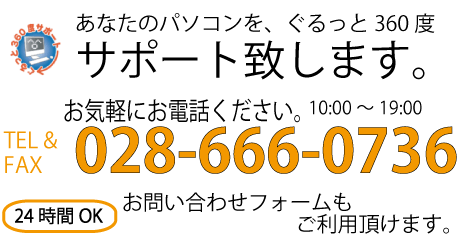
備考
古いウィンドウズの場合、本エラーコードは 0x0000001eだったので、ブログでの管理上、エラーコード 0x0000001eの項目で管理しています。
LinkMicrosoftコミュニティー:ブルー スクリーンになりKMODE EXCEPTION NOT HANDLED と、表示され強制的に再起動されてしまいます。